Lekcija: Transparentnost v CorelDrawu
Preglednost je ena od najpogosteje uporabljenih funkcij, ki jih ilustratorji uporabljajo pri risanju v Koreli. V tej lekciji prikazujemo, kako uporabljati preglednost orodja v zgornjem grafičnem urejevalniku.
Vsebina
Kako narediti preglednost v CorelDrawu
Recimo, da smo program že začeli in v grafičnem oknu, ki se prekrivata, sta sestavili dva predmeta. V našem primeru je to krog s črtastim polnilom, na vrhu katerega je modri pravokotnik. Poglejmo si več načinov za preseganje preglednosti na pravokotniku.
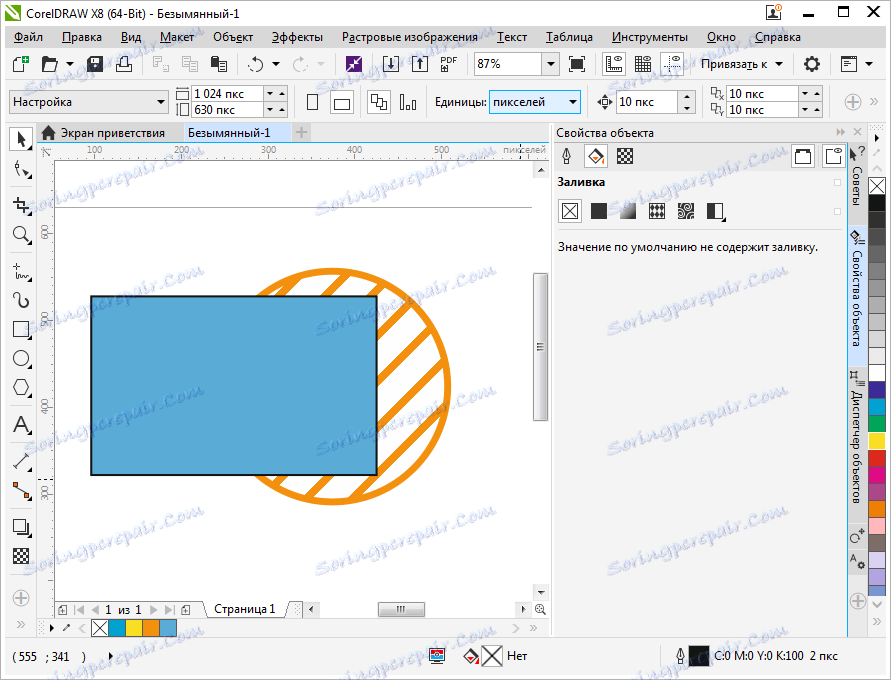
Hitra enotna preglednost
V orodni vrstici izberite pravokotnik, poiščite ikono "Preglednost" (ikona šahovnice). S pomočjo drsnika, ki se je pojavil pod pravokotnikom, prilagodite želeno stopnjo prosojnosti. To je vse! Če želite odstraniti prosojnost, premaknite drsnik v položaj "0".
Lekcija: Kako ustvariti vizitko s CorelDraw
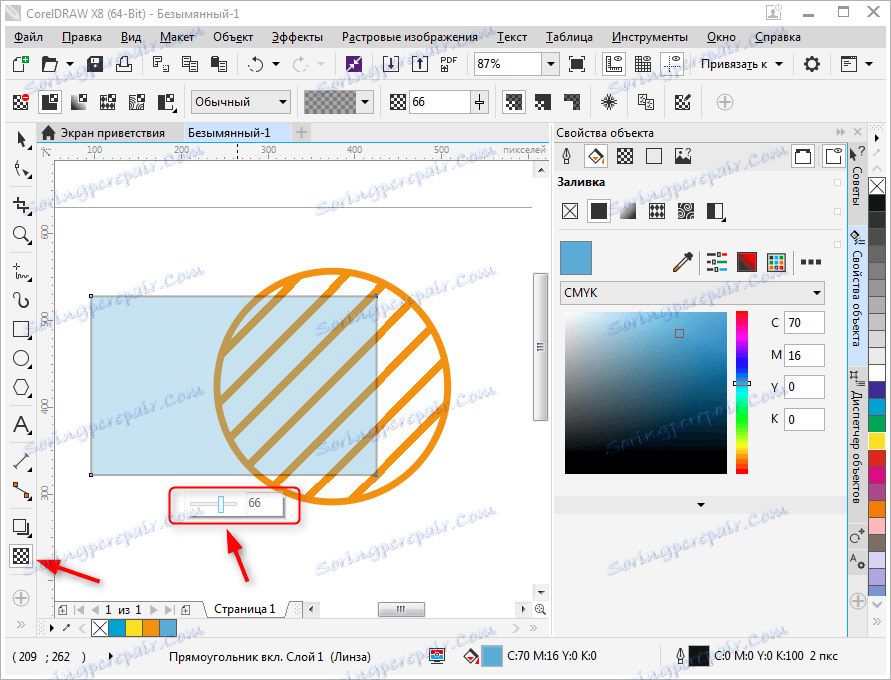
Nadzor preglednosti z uporabo plošče za lastnosti predmeta
Izberite pravokotnik in pojdite na ploščo z lastnostmi. Poiščite tam, ki nam je že znana, pregledno ikono in jo kliknite.
Če ne vidite plošče z lastnostmi, kliknite Okno, Nastavitveno okno in izberite Lastnosti predmeta.

Na vrhu okna z lastnostmi se prikaže spustni seznam vrst prekrivanja, ki urejajo obnašanje prosojnega predmeta glede na osnovni predmet. Eksperimentalno izberite ustrezno vrsto.
Spodaj je šest ikon, ki jih lahko kliknete:
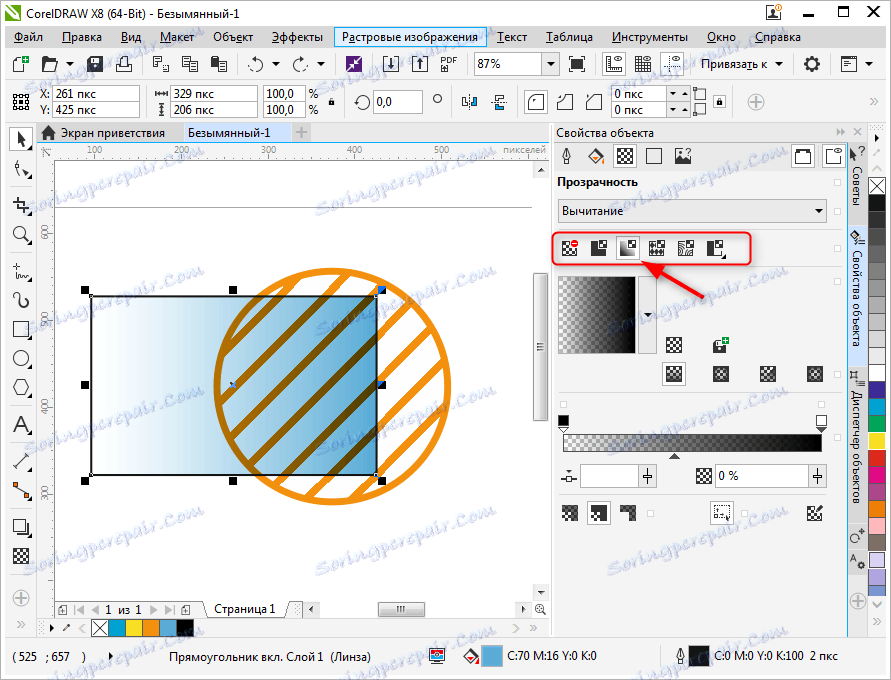
Izberi prozornost gradienta. Imamo nove možnosti za prilagajanje. Izberite vrsto gradienta - linearno, vodoravno, stožčasto ali pravokotno.
Z uporabo gradientne lestvice se prehod prilagodi, prav tako je ostrina prozornosti.
Z dvojnim klikom na lestvico gradientov boste dobili dodatno točko prilagajanja.
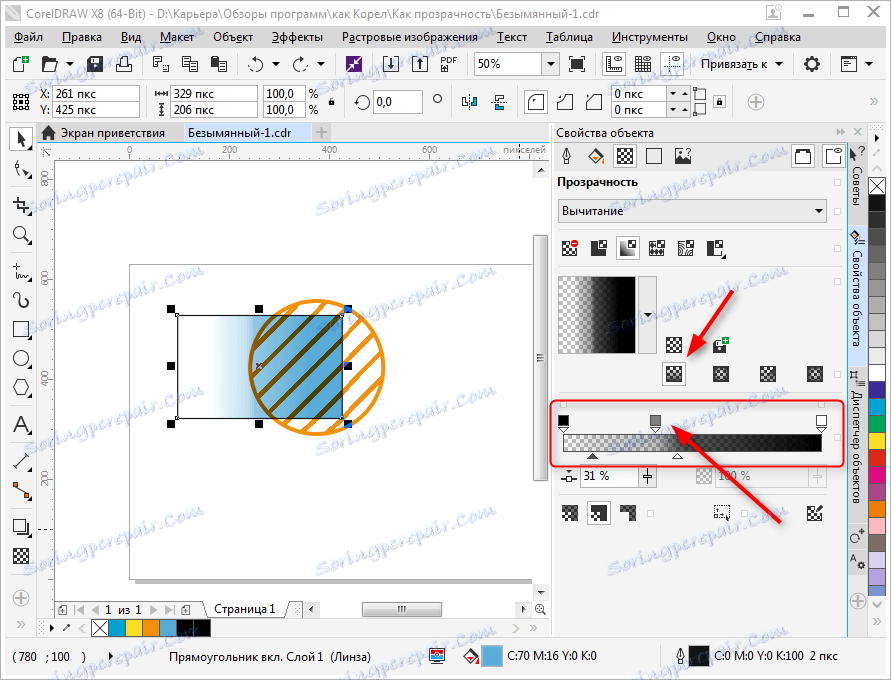
Upoštevajte tri ikone, označene v sliki. S pomočjo njih lahko izberete - uporabite preglednost samo za polnjenje, samo obris predmeta ali obojega.
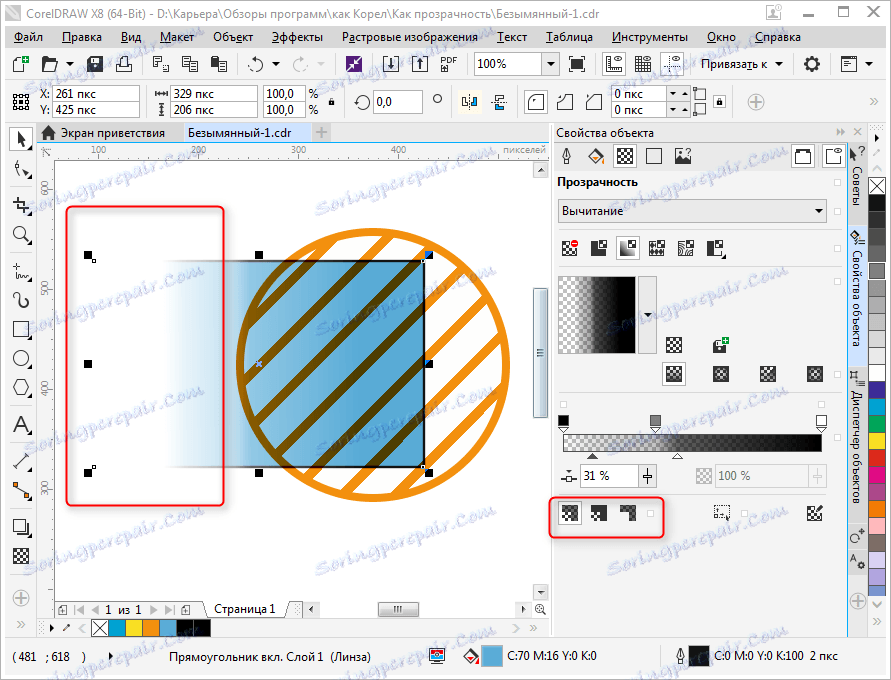
Medtem ko ostanete v tem načinu, kliknite gumb Transparency v orodni vrstici. Videli boste, da se je na pravokotniku pojavil interaktivni gradient skale. Povlecite svoje ekstremne točke na katero koli področje predmeta, tako da preglednost spremeni svoj naklon nagiba in ostrino prehoda.
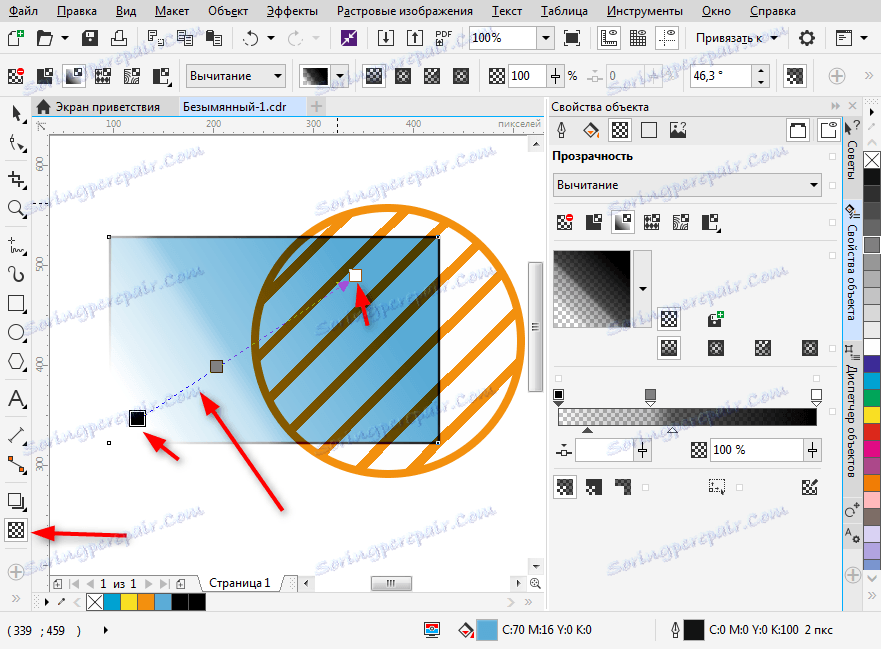
Preberite tudi: Kako uporabljati CorelDraw
Zato smo ugotovili osnovne nastavitve preglednosti v CorelDrawu. To orodje uporabite za ustvarjanje lastnih izvirnih ilustracij.
